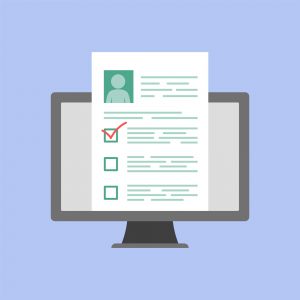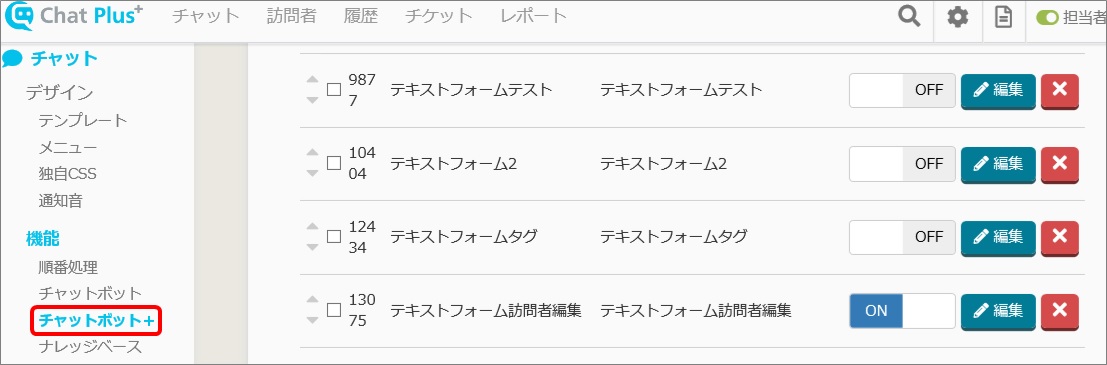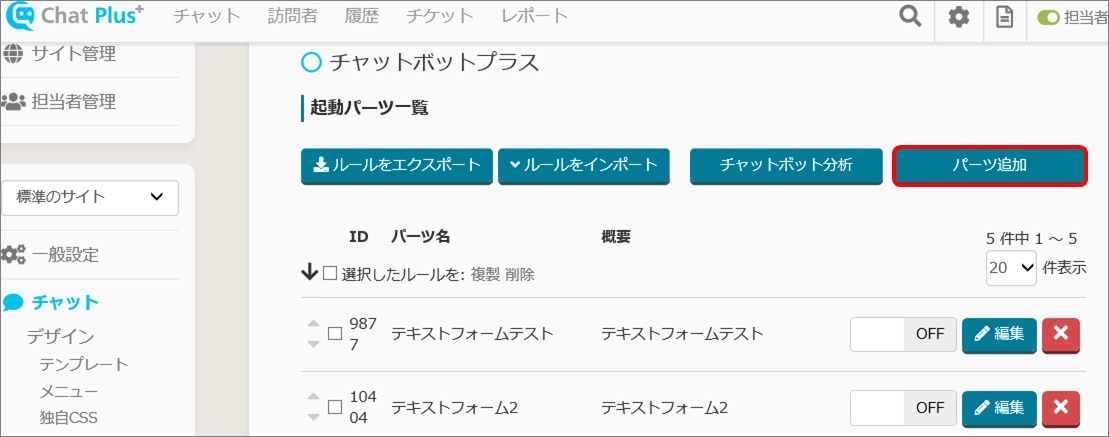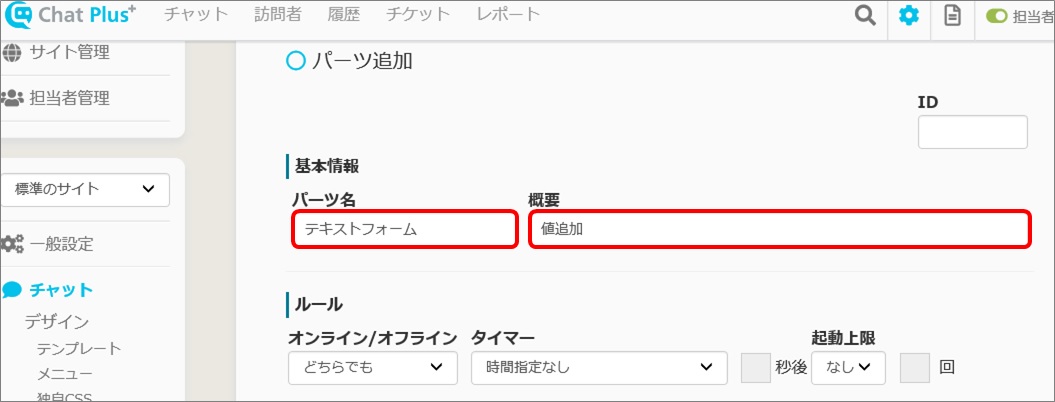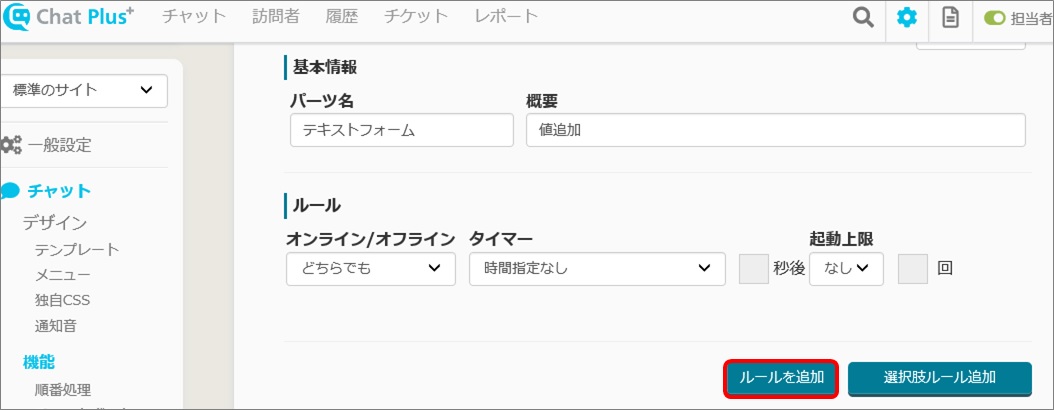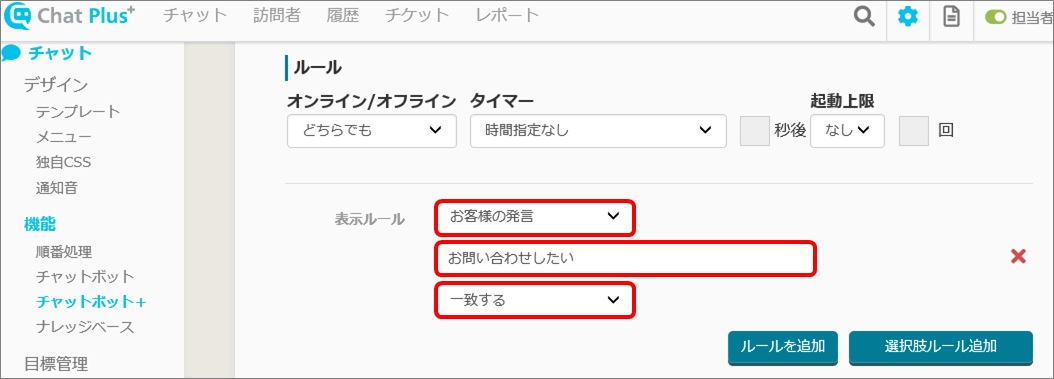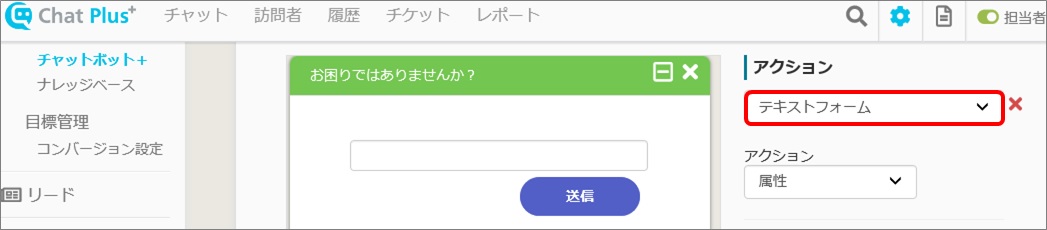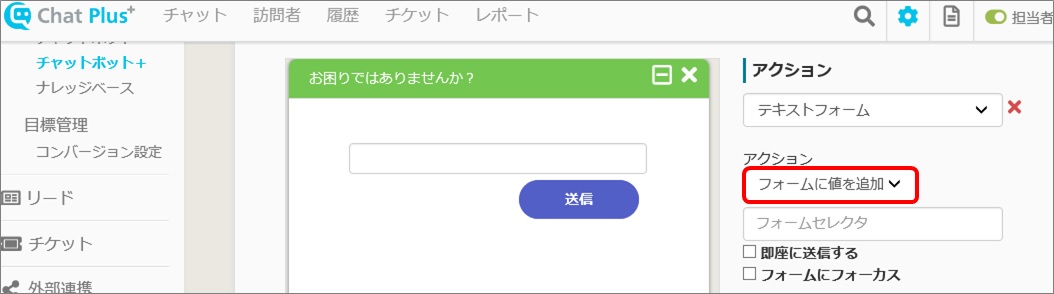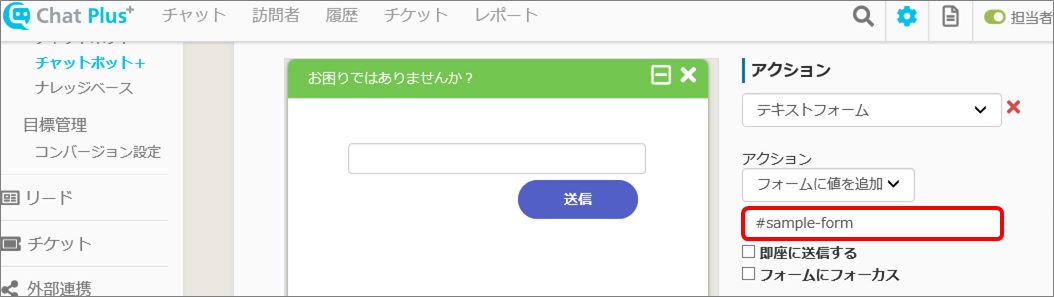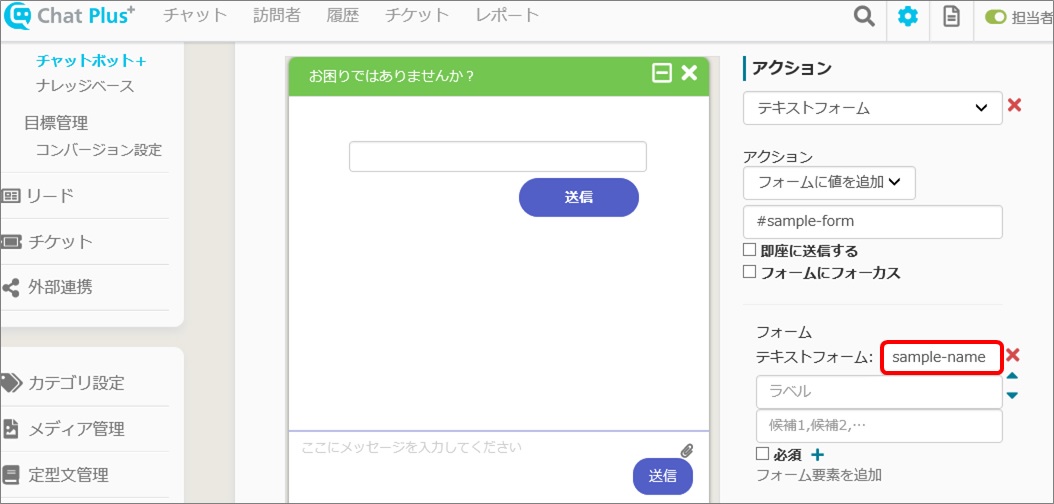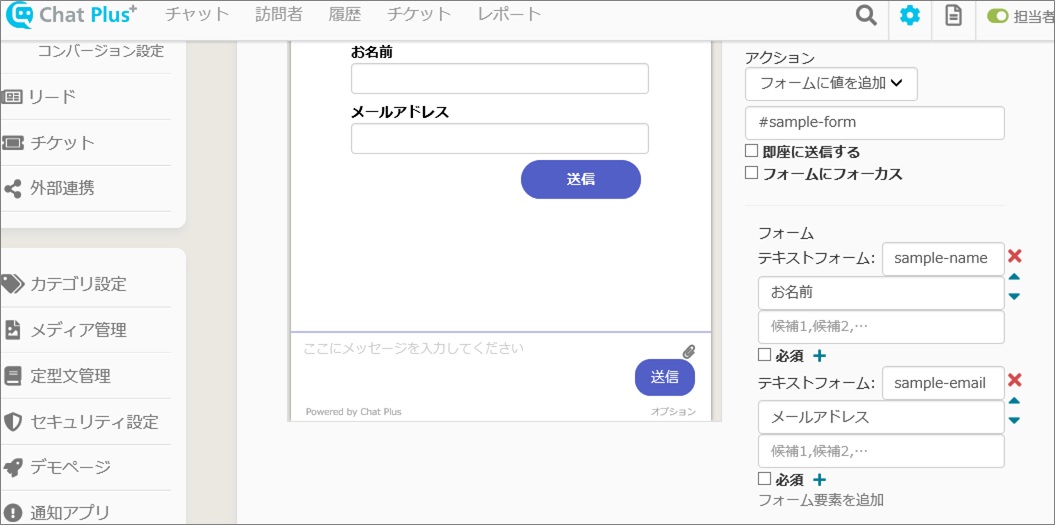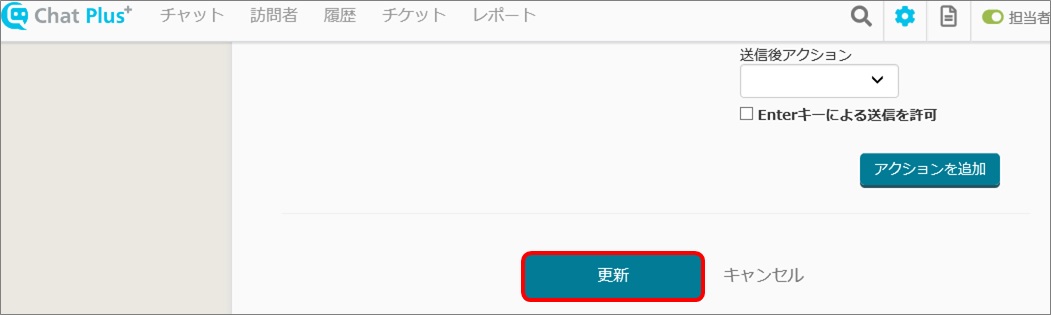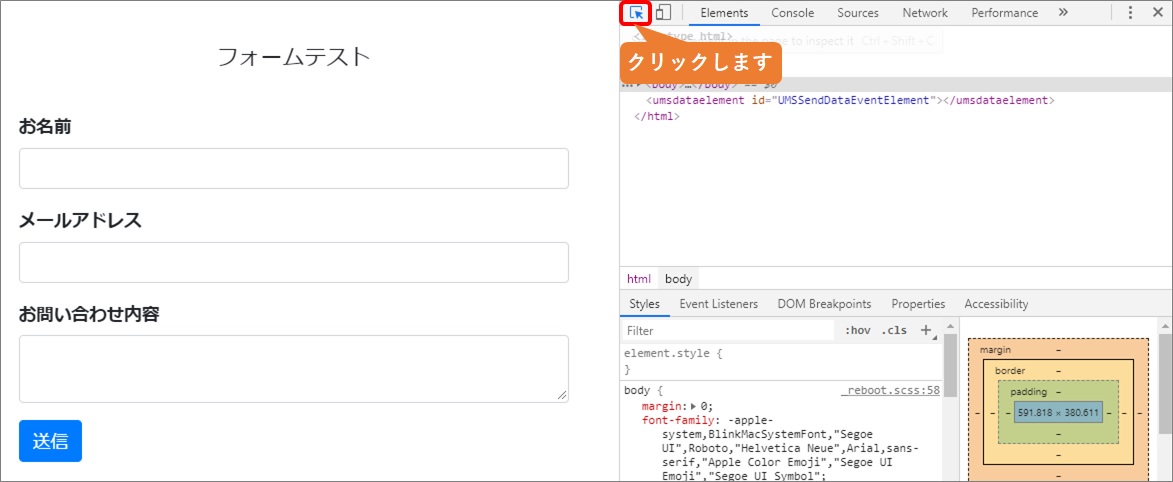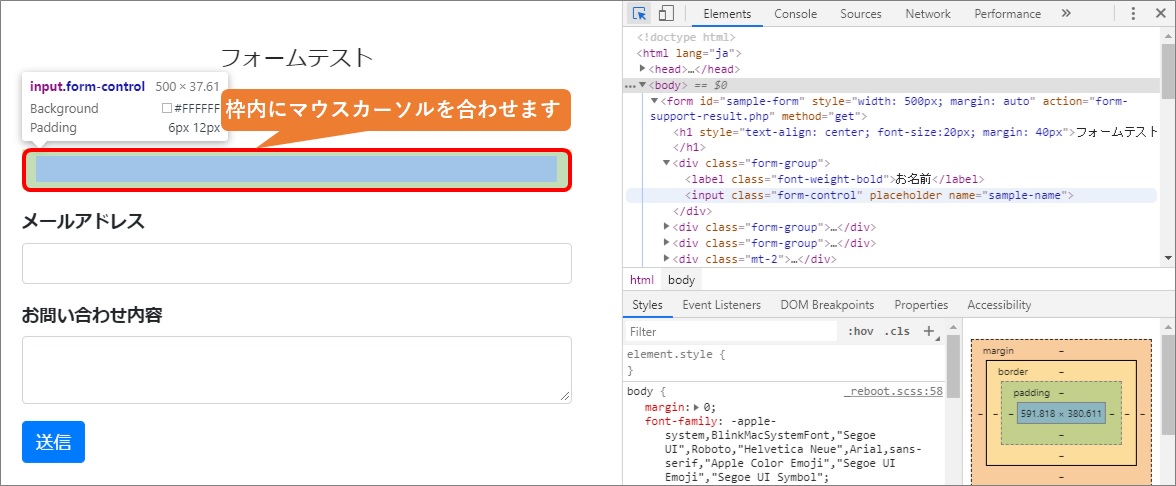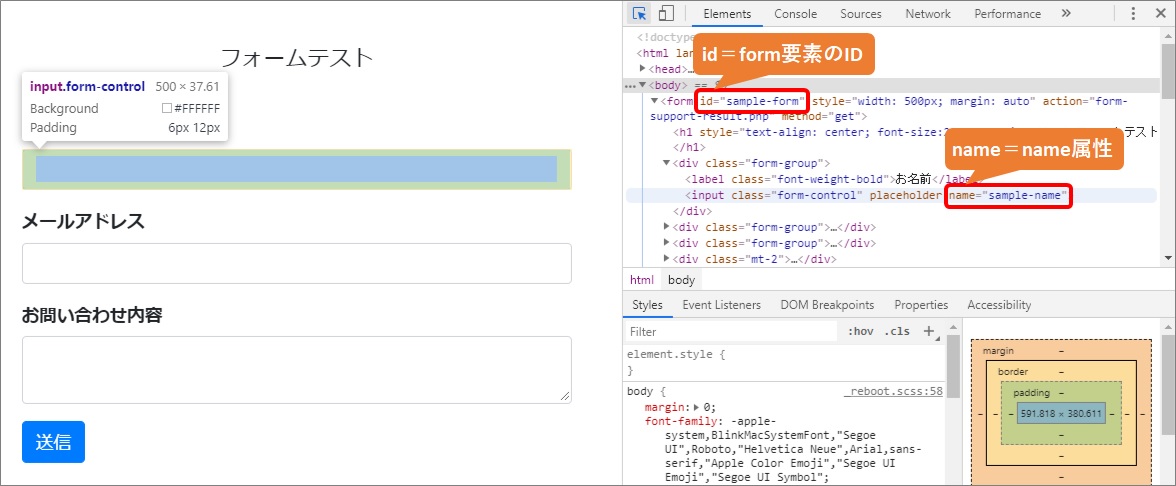El contenido introducido en el formulario de entrada del chatbot se puede reflejar en el formulario de entrada de la página existente.
Esta función solo está disponible en la suscripción Business.
Aquí mostramos como ejemplo el método por el cual cuando se hace clic en el botón [Quiero hacer una encuesta], un formulario de entrada se muestra y el contenido introducido se reflejará en un formulario existente.
Configuración
(1) Haga clic en el botón de configuración a la derecha de la página de administración.
(2) Haga clic en [Chat]> [Función]> [Chatbot+] en el lado izquierdo de la pantalla.
(3) Haga clic en [Agregar piezas].
(4) En la sección [Información básica], complete las casillas [Nombre de la pieza] y [Detalles].
(5) En la sección [Regla], haga clic en [Agregar reglas].
(6) En la sección [Regla de visualización] que aparece en la etapa (5), haga clic en [Comentario del usuario] en el primer menú desplegable. Introduzca el mensaje [Quiero hacer una encuesta], luego haga clic en [Correspondencia] en el tercer menú desplegable.
(7) En la sección [Acción], haga clic en [Formulario de entrada].
(8) Desde el menú desplegable [Acción] en la etapa (7), haga clic en [Agregar un valor al formulario].
(9) En el cuadro debajo de [Selector de formulario], introduzca el [ID del elemento del formulario] de la página existente.
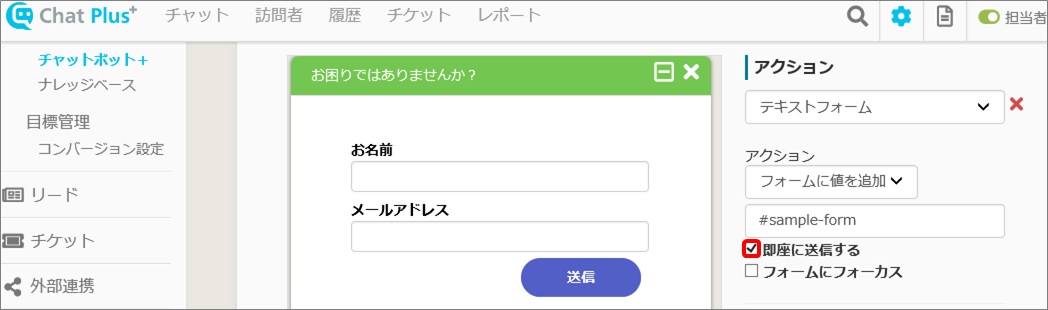
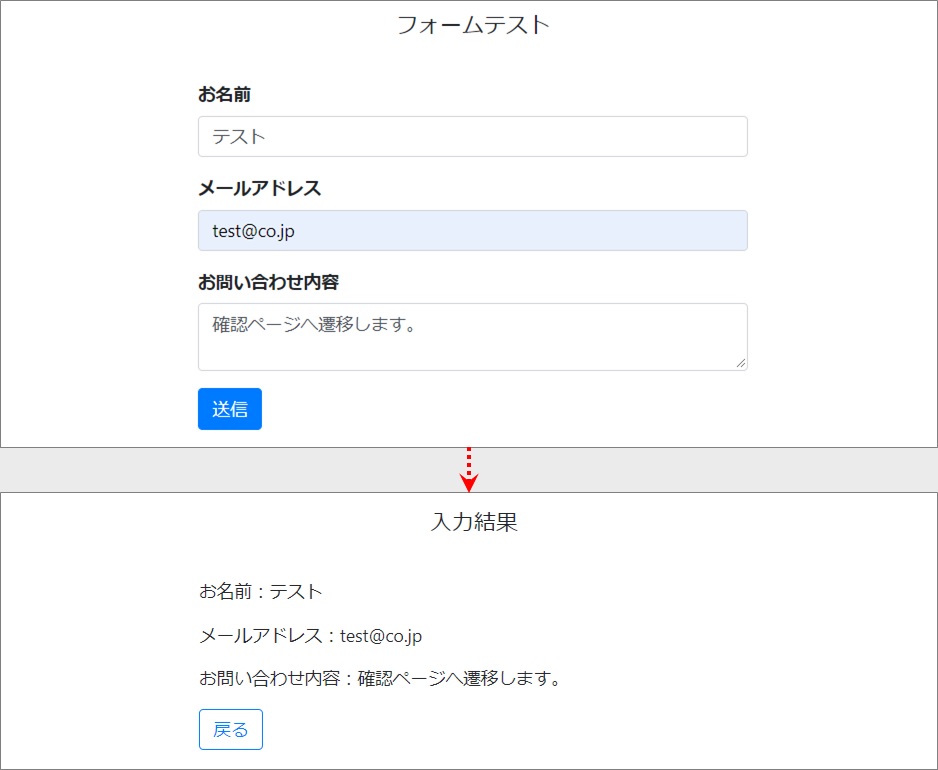
(10) En el cuadro [Nombre] del formulario de texto, introduzca [Atributo del nombre] del contenido del formulario de la página existente.
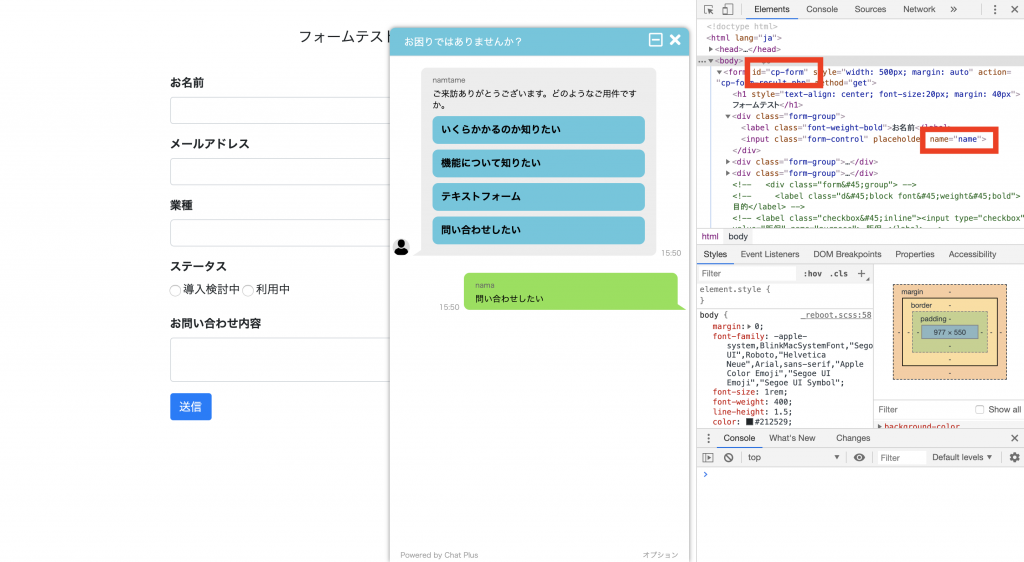
(11) Agregue un elemento si es necesario y configure etiquetas y acciones después del envío.
(12) Haga clic en [Actualizar].
Método de confirmación del ID del elemento del formulario y atributo del nombre
Con las herramientas de desarrollo, puede confirmar el [ID del elemento del formulario] y el [Atributo del nombre].
(1) Active las herramientas de desarrollo con la página del formulario existente donde desea agregar el valor abierto.
(2) Haga clic en el botón de selección en la parte superior izquierda de las herramientas para desarrolladores.
(3) Coloque el cursor del mouse dentro del marco del formulario de entrada donde desea reflejar el valor.
(4) Los códigos correspondientes se mostrarán. Confirme que el [ID del elemento del formulario] está en la parte [id =] y el [Atributo del nombre] en la parte [nombre =].